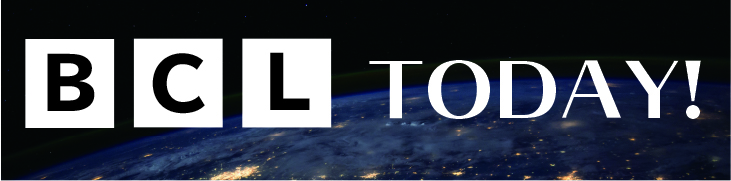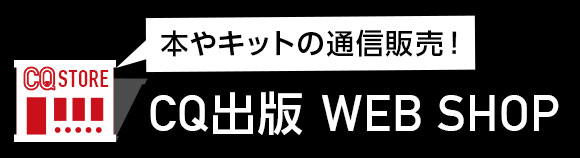ハム・イベントやコンテストを逃さない!Googleカレンダーを利用しよう
CQ ham radio WEB MAGAZINEにGoogleカレンダーが設置されました.パソコンならこの記事の右側,スマートフォンなら記事の下にカレンダーが設置されています.このカレンダーは,JARL主催コンテスト,主なDXコンテスト,アマチュア無線イベントの開催日時,CQ ham radio誌の発売日などについてお知らせします.
● カレンダーの情報を見る方法
Googleカレンダーに記入されている予定をクリックすると吹き出しが展開します(図1).「詳細」をクリックすることで,その予定の内容を確認することができます.Googleアカウントでログインしている場合は、自分のカレンダーと一緒に表示されます(図2)。
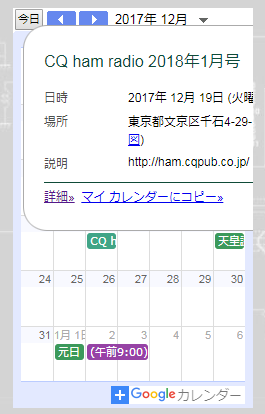
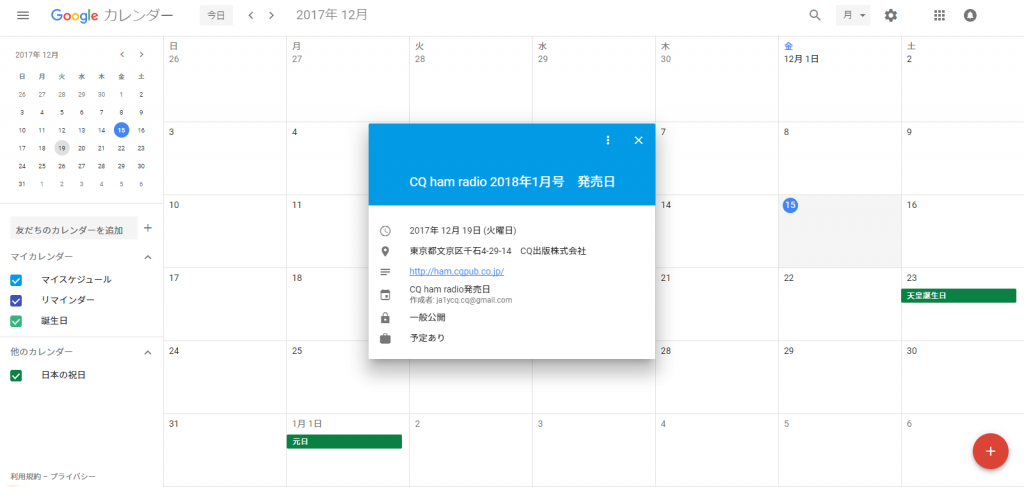
図2 予定の詳細が表示される
● 自分のカレンダーに情報を表示させる
Googleのアカウントをお持ちの方は,自分のカレンダーにコンテストやイベントの情報を表示できます.Googleのアカウントの取得方法は,本記事最後の[コラム]をご覧ください.
Googleアカウントにログインしている状態で,CQ ham radio Webサイトのカレンダーの右下に表示されている[+]をクリックします(図3).
図3 CQ ham radio WebサイトのGoogleカレンダーの右下にある[+]をクリック
すると,カレンダーの追加のウィンドウが開きます(図4).追加したいカテゴリにチェックを入れて[すべて追加]をクリックすると,CQ ham radioカレンダーの情報が自分のカレンダーの情報と合わせて表示されるようになります.
この方法の場合,CQ ham radioカレンダーが更新されると,表示情報も更新されます.
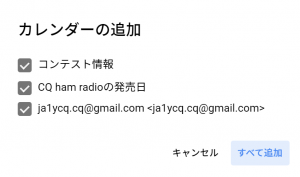
●自分のカレンダーに必要な情報だけをコピーする
Googleアカウントにログインしている状態で行います.コピーしたい情報をクリックして吹き出しを開きます(図1).[マイカレンダーにコピー]をクリックして,開いた画面で保存をクリックすると,自分のカレンダーへ情報がコピーされます.
[詳細]をクリックして拓いた画面にて,点が縦に3つ並んだメニューをクリックしても、予定を自分のカレンダーにコピーすることも可能です(図5).
この方法の場合,情報が自分のカレンダーに保存されるので,CQ ham radioカレンダーの内容が更新されても反映されませんが,自由に内容を書き換えることができます.
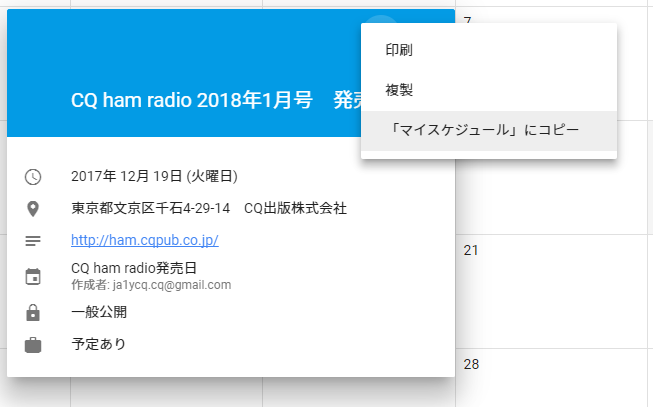
気になる書籍の発売や次のイベントを漏らさずチェックするために,ぜひ活用してみませんか?
コラム Googleカレンダーを使う前準備
● Googleアカウントを取得する
① Google アカウントの作成のページ(https://accounts.google.com/SignUp?hl=ja)を開きます.
② 氏名,ユーザ名,パスワード,生年月日を入れます.携帯電話と現在のメールアドレスは任意のため,入力しなくてもアカウントを作成できます.
③ プライバシーと利用規約が表示されるので,[同意します]をクリックします.
④ これでアカウントが取得できました.
● Googleアカウントへのログイン方法
① GoogleのWebサイト(https://www.google.co.jp/)を開きます.
② 右上の[ログイン]をクリックします.
③ 上記で取得したGoogleアカウントのユーザ名とパスワードを入力します.
④ ログイン後に右上の点が縦に3つ並んだメニューをクリックすると,使用できる機能が表示されます.その中の機能の1つが今回説明したカレンダーです.
最新記事
カテゴリー
- お知らせ (341)
- CQ誌バックナンバー (114)
- 読者の声 (108)
- 記念局情報 (57)
- BCLワンダラー (30)
- オリジナル製品・キット (29)
- 書籍 (20)
- FB HAM RADIO GEAR (19)
- 女子無線部 (13)
- 投稿募集 (12)
- BCL TODAY! (12)
- 女性ハム通信 (11)
- QEX Japan (10)
- ラジオのしくみ (5)
- CQマラソンアワード (4)
- ユーザー・レポート (3)
- 体験運用 (2)
- 最新号 (1)
- 令和アワード (1)